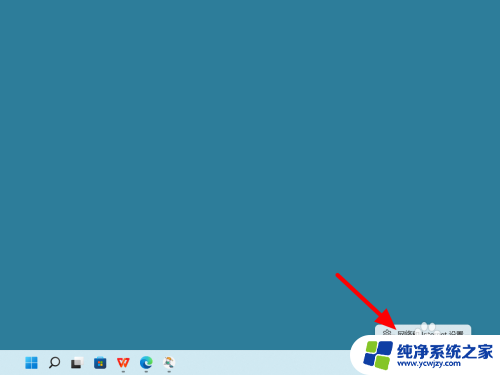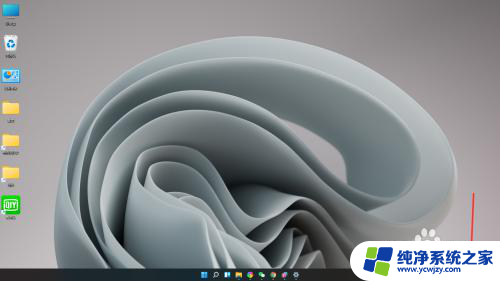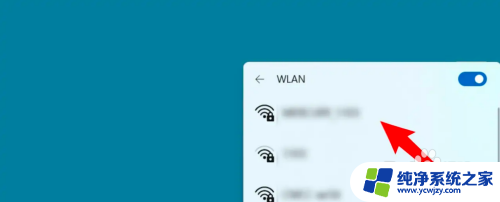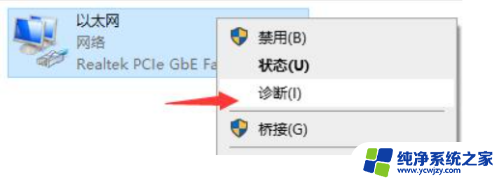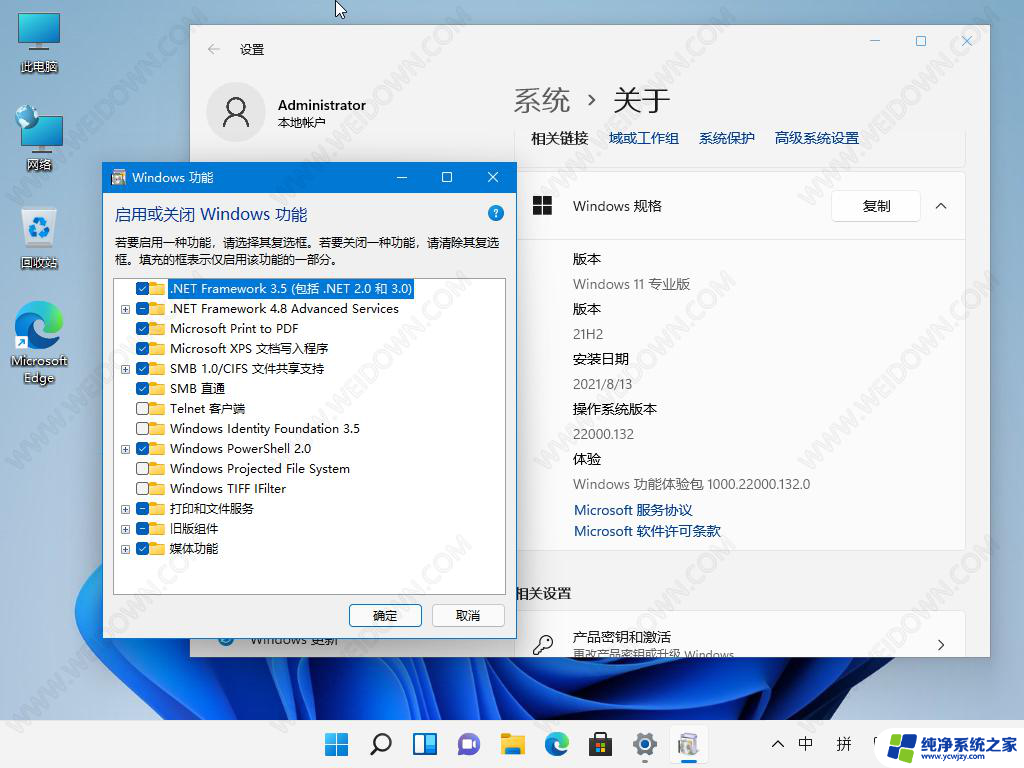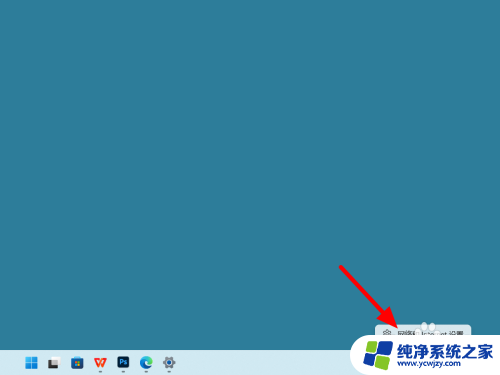win11让我们为你连接到网络没有wifi
随着Win11系统的推出,我们迎来了更加智能化的操作体验,有时我们可能会面临一个令人头疼的问题:无法连接到WiFi网络,无论是工作还是娱乐,网络连接已经成为我们生活中不可或缺的一部分。不必担心!在本文中我们将为您介绍Win11系统WiFi无法连接网络的解决方法,帮助您轻松解决这一问题。无论是您是初次使用Win11系统还是遇到了网络连接问题,本文都将为您提供有效的解决方案,让您畅享网络世界的乐趣。
方法一
1、首先我们按下键盘中的“win+i”快捷键开启系统设置,然后找到其中的“网络和internet”。
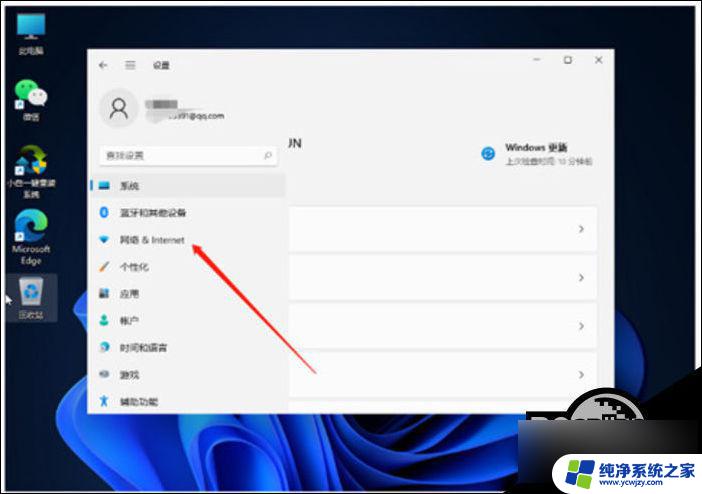
2、接着我们在点击左边栏中的“代理”选项,然后将右边的“使用安装程序脚本”选项关闭。
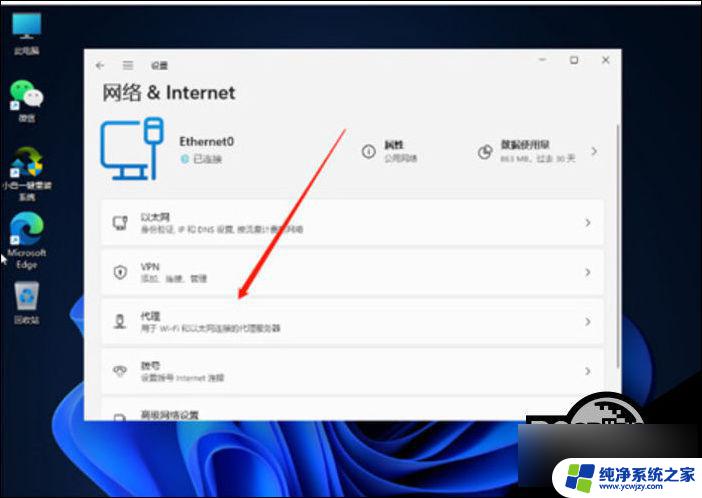
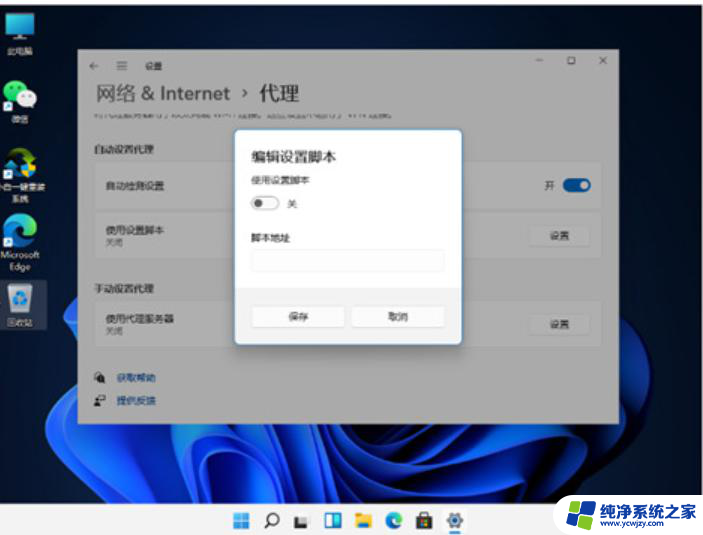
方法二
1、首先我们回到系统设置首页,然后在搜索框中输入之指令“网络疑难解答”;
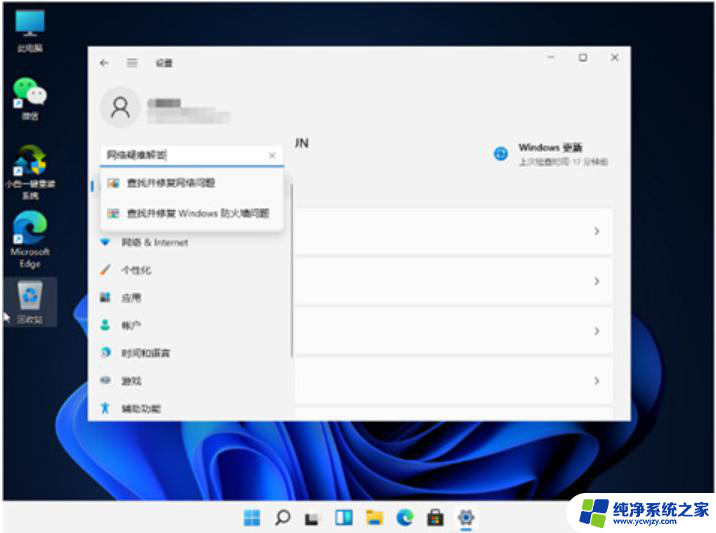
2、等待系统检查完成后单击网络连接进行自动修复就可以啦。
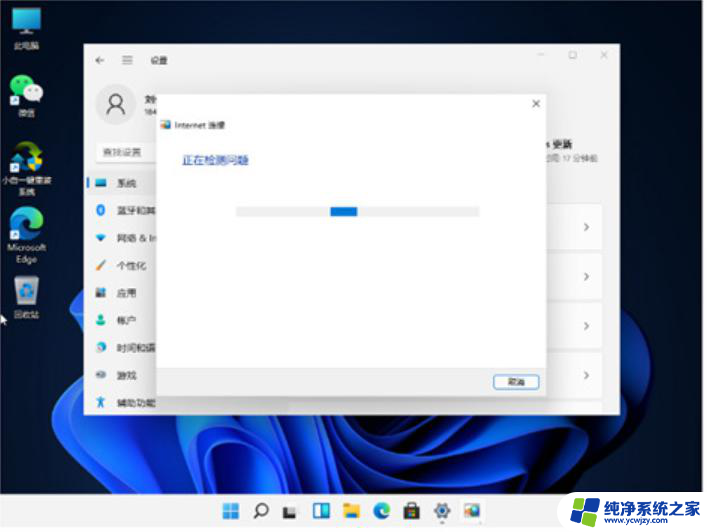
方法三
1、如果诊断之后还是无法解决问题,那可能是驱动出现问题。
2、直接在下方的搜索框中搜索“设备管理器”并打开。
3、然后找到网络适配器下的无线网络设备,查看是否有感叹号。
4、如果有感叹号的话,右键选中它,然后点击“更新驱动程序”即可。

以上就是win11让我们为你连接到网络没有wifi的全部内容,碰到同样情况的朋友们赶紧参照小编的方法来处理吧,希望能够对大家有所帮助。